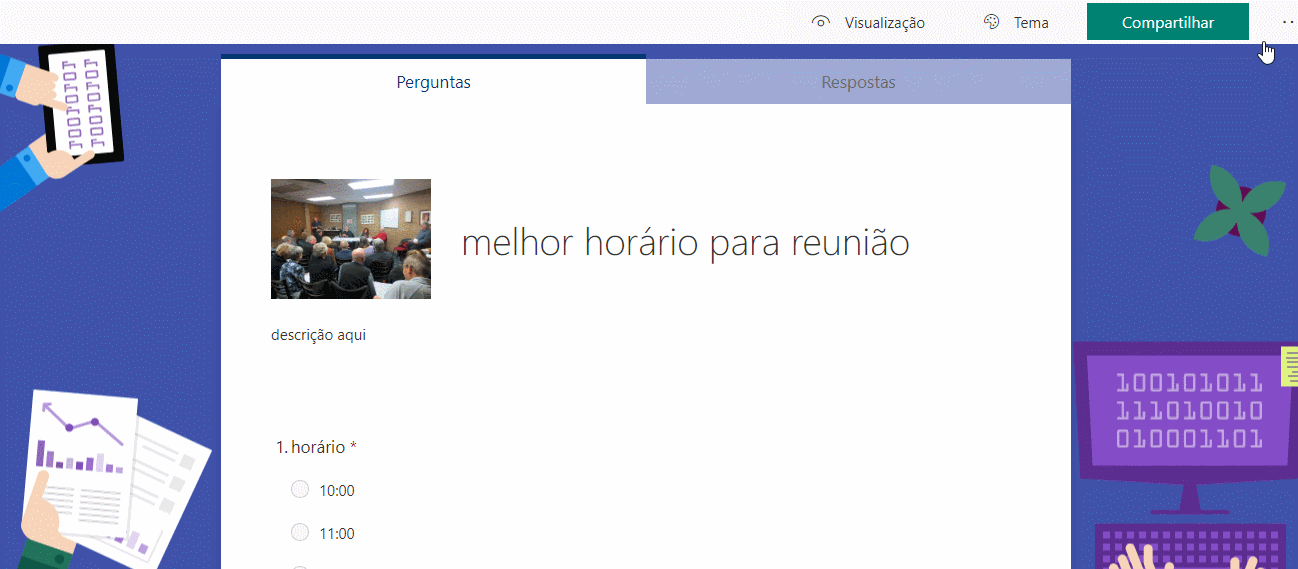Essa é uma revisão anterior do documento!
Tabela de conteúdos
Criando seu primeiro formulário
Após realizar o login no Office 365 com seu e-mail institucional e ter acessado a tela inicial do Microsof Forms, você terá duas opções para iniciar sua criação: Novo Formulário ou Novo Questionário.
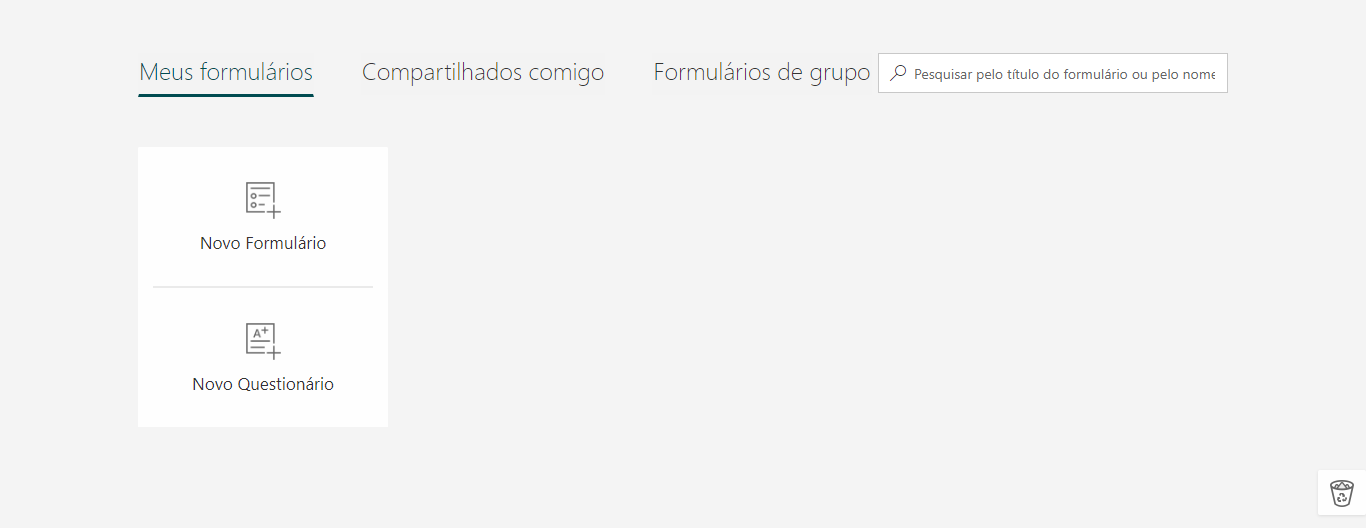
Iremos clicar em Novo Formulário.
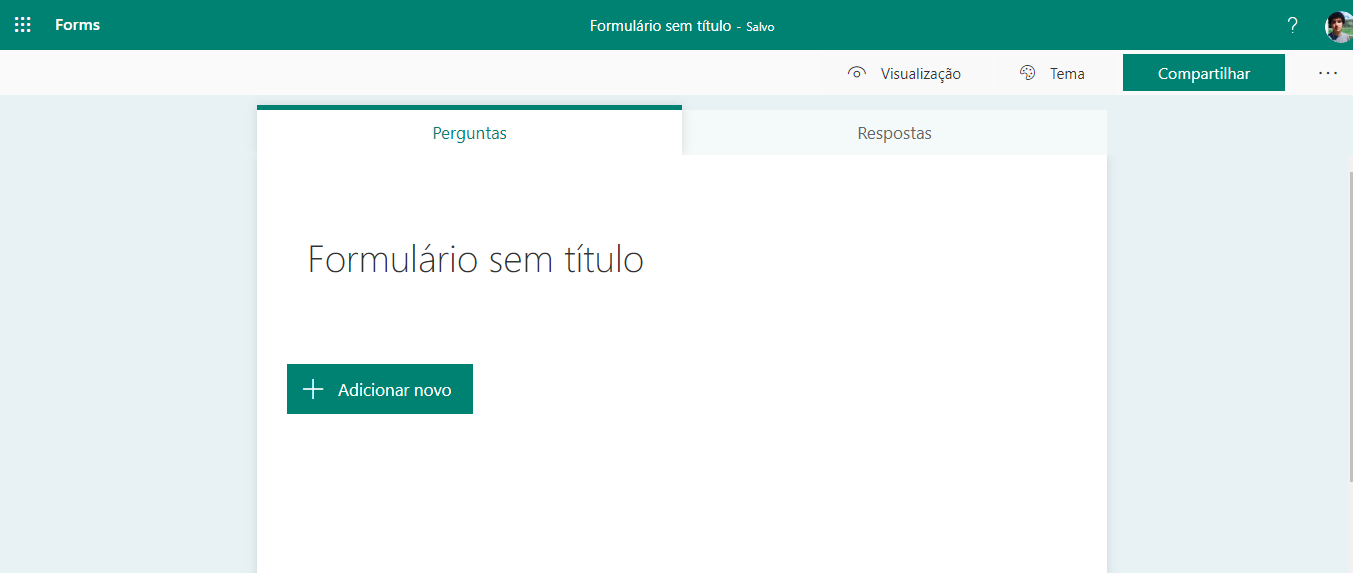
Agora vamos conhecer a tela acima.

Colocando Título
Para inserir o título do seu formulário basta clicar na área de título e digitar o que deseja. Além do título será possível colocar uma descrição e uma imagem de fundo.
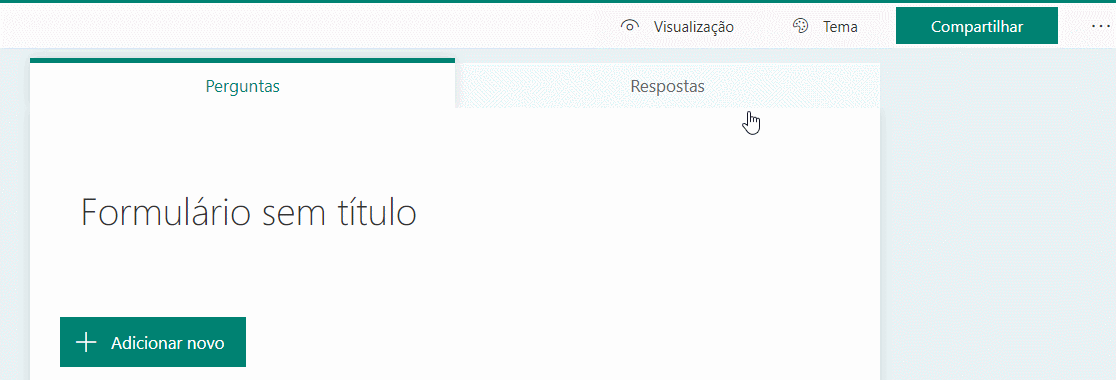
A imagem de fundo pode ser carregada direto do seu computador, onedrive ou pesquisar no Bing.
Trocando de Tema
Caso queiramos trocar o tema atual do nosso formulário basta clicar em Tema e escolher o tema que melhor agradar.
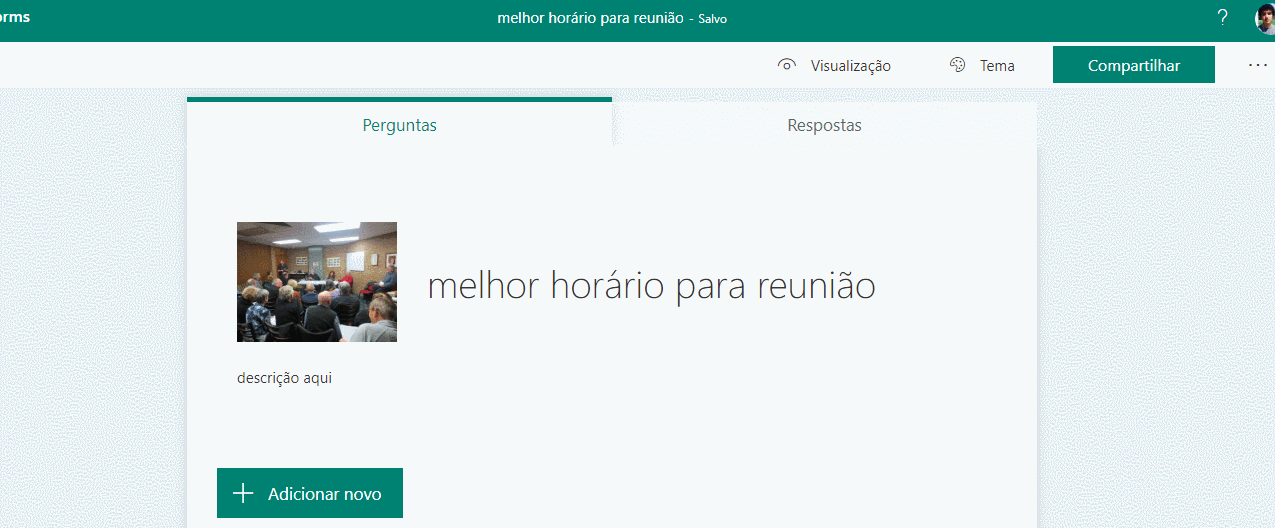
Assim como no título, você pode colocar uma imagem sua de fundo e para isso basta clicar no sinal de + e escolher a imagem.
Adicionando Elemento
Podemos adicionar vários elementos ao nosso formulário, como: opções, texto, classificação, data, etc e cada elemento desse contém o título para sua pergunta e configurações.
Elemento Opção
Para este elemento você configura diversas opções de resposta e configura caso queira múltiplas respostas ou não e se aquela pergunta é obrigatória ou não.
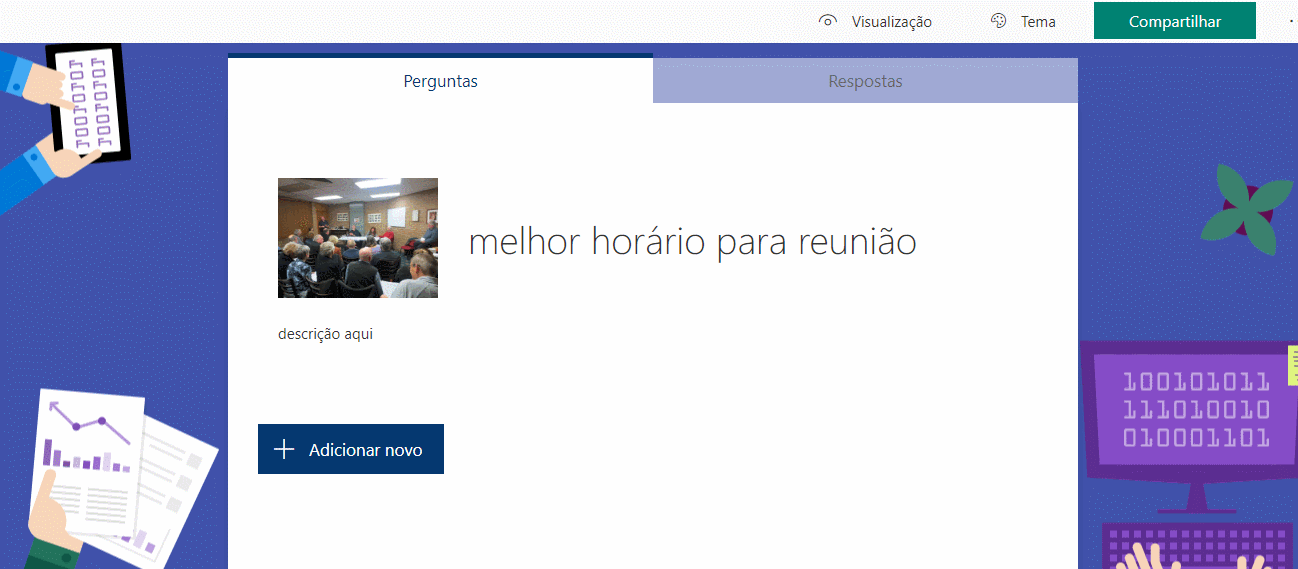
Elemento Texto
Para este elemento você escolhe se o texto da resposta vai ser curta ou longa e se vai ser uma pergunta obrigatória.
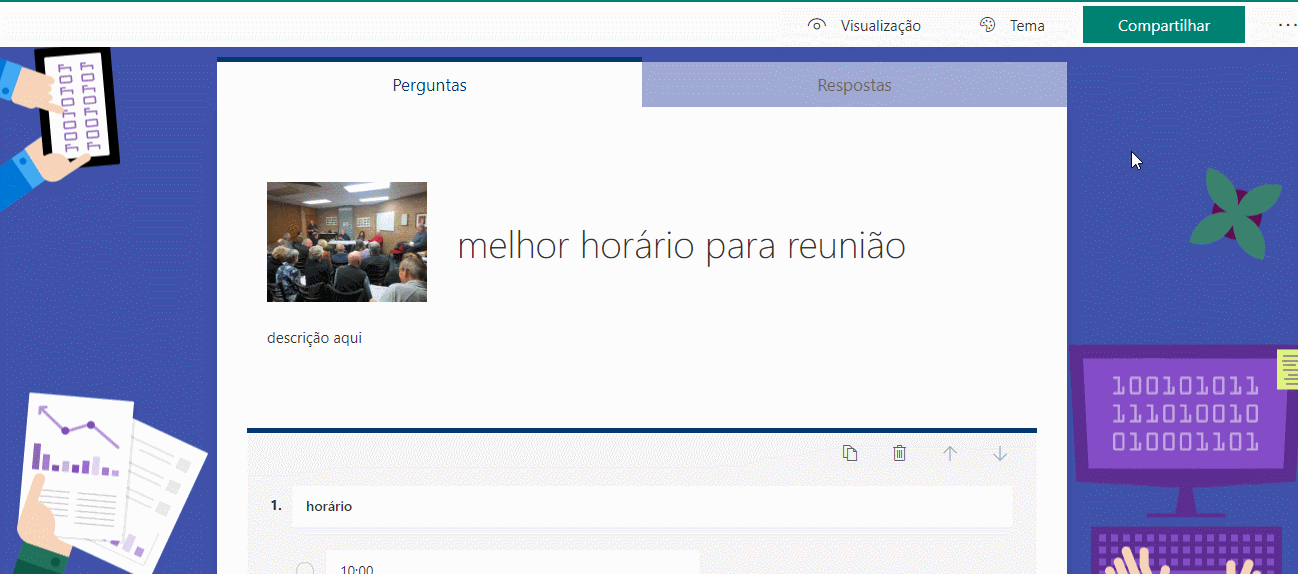
Elemento Classificação
Para este elemento você pode definir uma escala de 1 até 10 para sua pergunta, podendo alterar o ícone da escala entre estrela e número e definir se a pergunta é obrigatória ou não.
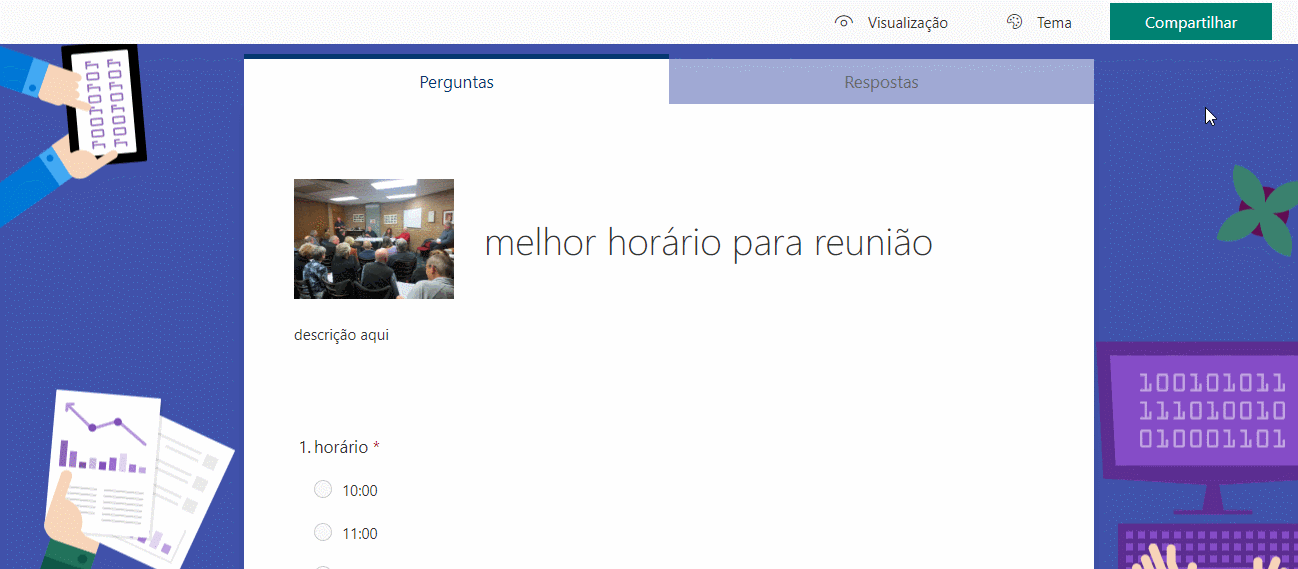
Elemento Data
Para este elemento você define a pergunta e escolhe se vai ser obrigatória ou não.